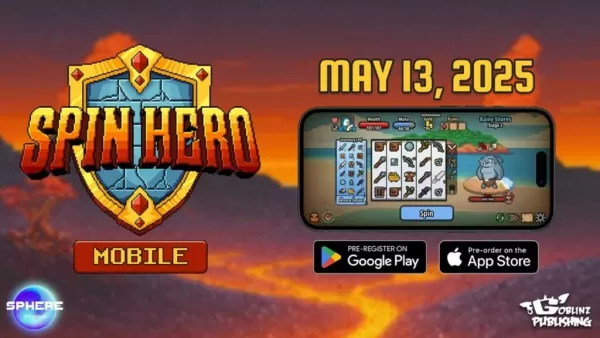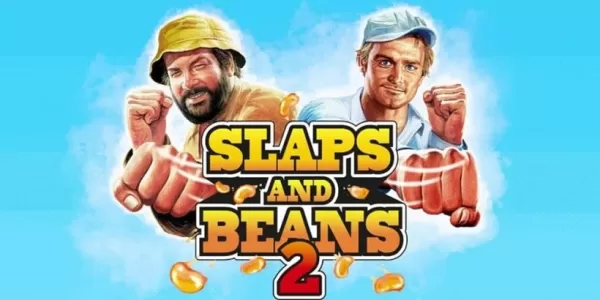মার্ভেল প্রতিদ্বন্দ্বীদের মধ্যে মাউস অ্যাক্সিলারেশন কীভাবে অক্ষম করবেন
- By Amelia
- Jan 17,2025
মাউসের ত্বরণ প্রতিযোগিতামূলক শ্যুটারদের জন্য একটি প্রধান ত্রুটি, এবং মার্ভেল প্রতিদ্বন্দ্বী দুর্ভাগ্যবশত ব্যতিক্রম নয়। গেমটি ডিফল্ট মাউস অ্যাক্সিলারেশনের সাথে অক্ষম করার জন্য কোন ইন-গেম বিকল্প ছাড়াই। এটি কীভাবে ঠিক করবেন তা এখানে:
কিভাবে মার্ভেল প্রতিদ্বন্দ্বীদের মধ্যে মাউস অ্যাক্সিলারেশন অক্ষম করবেন
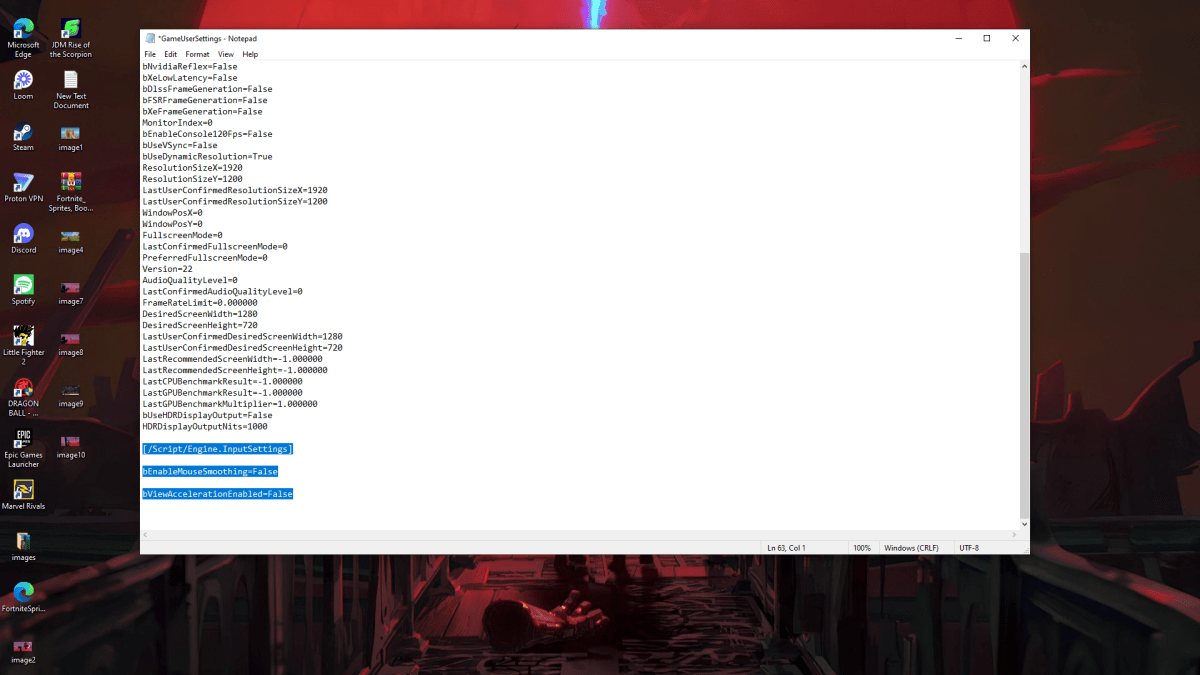
যেহেতু গেমটিতে একটি ইন-গেম টগলের অভাব রয়েছে, তাই আপনাকে একটি কনফিগারেশন ফাইল সম্পাদনা করতে হবে। এটা সহজ; শুধু এই পদক্ষেপগুলি অনুসরণ করুন:
- Windows কী R টিপুন, তারপর
%localappdata%টাইপ করুন এবং এন্টার টিপুন। - "Marvel" ফোল্ডারটি সনাক্ত করুন, তারপর "MarvelSavedConfigWindows"-এ নেভিগেট করুন।
- নোটপ্যাড (বা আপনার পছন্দের পাঠ্য সম্পাদক) ব্যবহার করে
GameUserSettings.iniফাইলটি খুলুন। - ফাইলের শেষে নিম্নলিখিত লাইন যোগ করুন:
[/Script/Engine.InputSettings]
bEnableMouseSmoothing=False
bViewAccelerationEnabled=False- পরিবর্তনগুলি সংরক্ষণ করুন (Ctrl S), তারপর ফাইলটি বন্ধ করুন।
- ডান-ক্লিক করুন
GameUserSettings.ini, "প্রোপার্টি" নির্বাচন করুন, "শুধু-পঠন" বক্সে টিক চিহ্ন দিন এবং "প্রয়োগ করুন" এবং "ঠিক আছে" এ ক্লিক করুন।
আপনি এখন Marvel Rivals-এ মাউস অ্যাক্সিলারেশন অক্ষম করেছেন। আপনার লক্ষ্য উল্লেখযোগ্যভাবে উন্নত বোধ করা উচিত।
উইন্ডোজ সেটিংসে মাউস অ্যাক্সিলারেশন অক্ষম করতেও মনে রাখবেন:
- উইন্ডোজ সার্চ বারে, "মাউস" টাইপ করুন এবং "মাউস সেটিংস" নির্বাচন করুন।
- উপরের ডানদিকে কোণায় "অতিরিক্ত মাউস বিকল্প" এ ক্লিক করুন।
- "পয়েন্টার অপশন" ট্যাবে যান এবং "পয়েন্টারের নির্ভুলতা বাড়ান" থেকে টিক চিহ্ন সরিয়ে দিন।
- "প্রয়োগ করুন" এবং তারপর "ঠিক আছে" এ ক্লিক করুন।
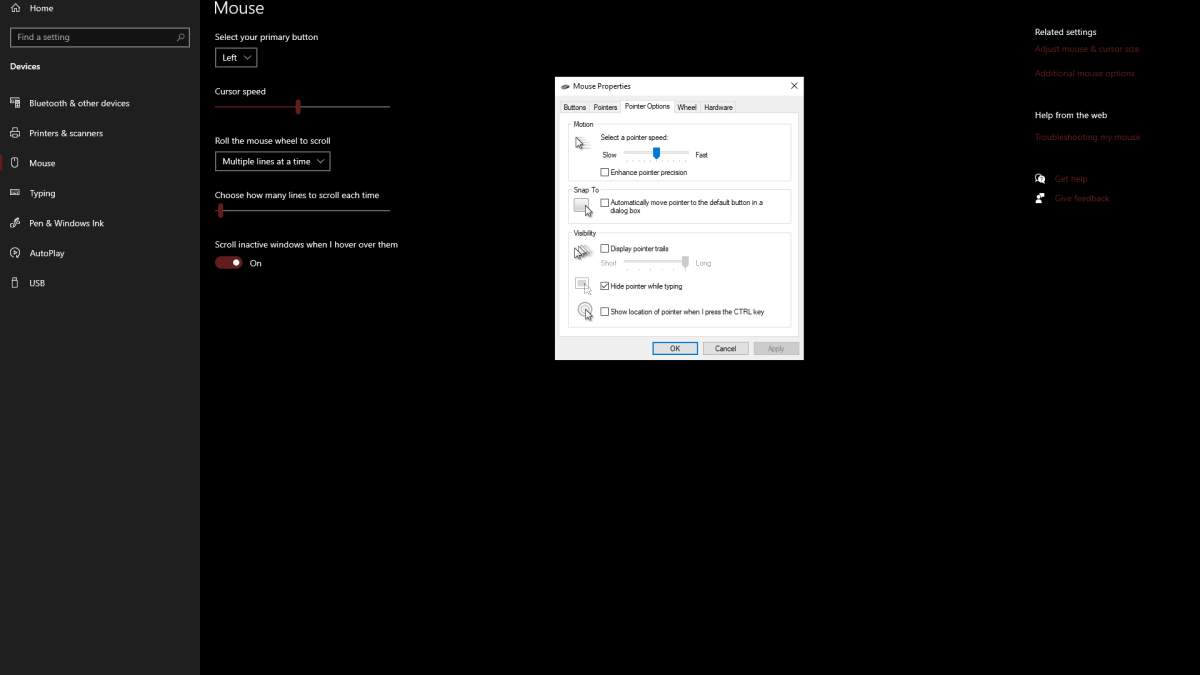
মাউসের ত্বরণ বোঝা এবং কেন এটি ক্ষতিকর
মাউসের ত্বরণ আপনার মাউসের গতির উপর ভিত্তি করে আপনার কার্সারের সংবেদনশীলতাকে পরিবর্তন করে। দ্রুত নড়াচড়ার ফলে উচ্চতর সংবেদনশীলতা, কম সংবেদনশীলতায় ধীর গতিবিধি। সাধারণ ব্যবহারের জন্য সুবিধাজনক হলেও, এটি Marvel Rivals এর মত শ্যুটারদের ক্ষেত্রে ক্ষতিকর।
পেশী মেমরি গঠন এবং লক্ষ্য উন্নত করার জন্য ধারাবাহিক সংবেদনশীলতা অত্যন্ত গুরুত্বপূর্ণ। মাউস ত্বরণ ক্রমাগত আপনার সংবেদনশীলতা পরিবর্তন করে এটি প্রতিরোধ করে।
মাউস অ্যাক্সিলারেশন অক্ষম থাকলে, আপনি Marvel Rivals এ আরও সুনির্দিষ্ট এবং ধারাবাহিক লক্ষ্য করার অভিজ্ঞতা উপভোগ করবেন।
Marvel Rivals এখন PS5, PC, এবং Xbox Series X|S. এ উপলব্ধ।